2022-07-15 10:33:36 标签: win11 win11安装提示tpm2.0 win11安装提示tpm2.0解决教程
很多朋友在安装windows11系统时,都遇到了提示The PC must support TPM2.0的提示,我们遇到这个问题可以在bios设置中打开TPM,或者通过替换文件的方式跳过TPM检测来解决,下面我们就一起来看看win11安装提示tpm2.0解决教程,希望对大家有所帮助。
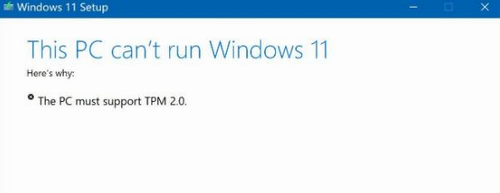
win11安装提示tpm2.0解决教程
方法一:
1、首先重启电脑,使用热键进入bios设置。
2、在bios设置中找到TPM或者CMOC,将它开启即可。

二、替换文件
1、如果我们在bios设置中找不到相关设置,说明我们的主板不支持TPM2.0。
2、那我们只能通过更换相关文件的方式来解决这个问题了。
3、首先,我们需要额外下载一个win10镜像文件。
4、点击上方的链接下载完成后,打开该文件,找到其中的“source”文件夹。
5、找到其中的“install.wim”文件和“appraiserres.dll”,把它们放到win11镜像文件的“source”文件夹中替换原来的文件即可。
